PostMan从New开启新的天地
PostMan从New开启新的天地
零、叙述
这里所说的New按钮指的是顶部工具栏最左侧的New按钮,如下图所示:

通过这个New按钮,我们可以完成以下功能的初始化和创建:
请求
集合
环境
监视器
文档
Mock服务器
模板
API Network
下面就对如何创建上面说的这几种功能进行详细的说明。
一、创建请求
通过Postman,我们可以创建任意类型的HTTP请求。通过以下三步,我们就可以轻轻松松的完成请求的创建:
1、点击顶部工具栏中的New按钮;
2、选择创建Request;
3、选择一个集合,并且保存创建的请求。
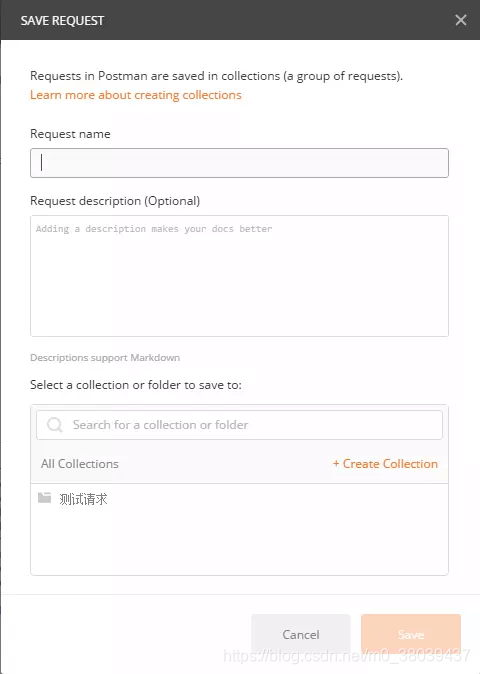
我们可以选择一个已经存在的集合,也可以创建一个新的集合来保存新请求。请求保存完成以后,接下来我们需要在该请求的Builder区填写请求的相关数据,比如:URL、请求参数等信息。
二、创建集合
集合就是我们将一组独立的请求,按照某种关联关系将它们放到一个文件夹下进行管理。创建一个集合大体上分为以下几个步骤:
1、点击顶部工具栏中的New按钮;
2、选择创建Collection;
3、在创建新集合的对话框中,填写以下信息:
①、输入集合名称和对应的集合描述(可选);
②、选择集合中所有请求所需要的认证方式;
③、输入请求发送的前置脚本程序;
④、输入请求发送完成后的测试程序;
⑤、添加公共请求参数到集合中的所有请求中。
4、点击Create按钮。
具体如下图所示:
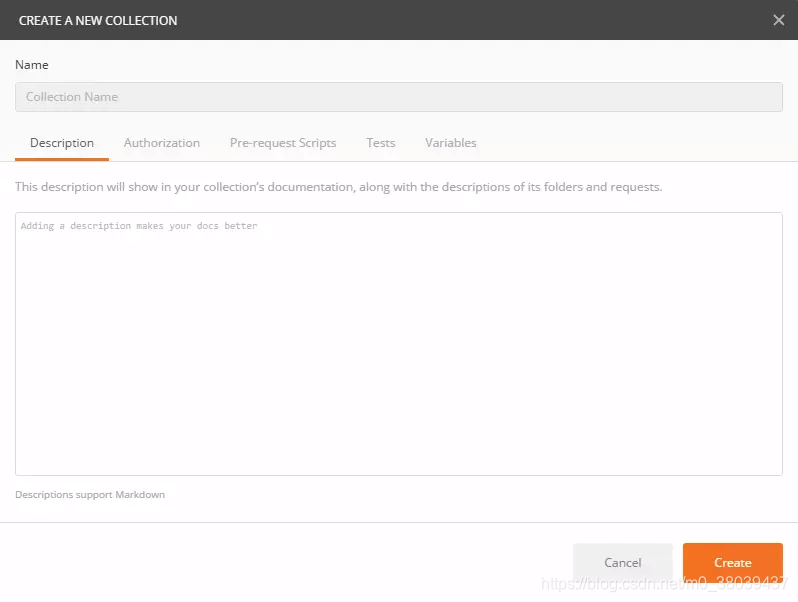
集合创建完成后,我们就可以将请求保存到对应的集合了。
三、创建环境变量
在进行API测试时,通常需要不同的环境设置,例如同一个API接口,开发环境、测试环境和生产环境的请求URL肯定都不同。此时,通过设置环境可让我们使用变量自定义请求。
这里先不对环境进行过多的细说,因为后续还有专门的文章总结环境。先说说如何创建和管理环境:
1、点击顶部工具栏中的New按钮;
2、选择创建Environment;
3、输入新创建环境的名称;
4、在MANAGE ENVIRONMENTS标签页下,按照键-值对的方式输入环境变量;
5、点击Add按钮,完成创建。
具体如下图所示:
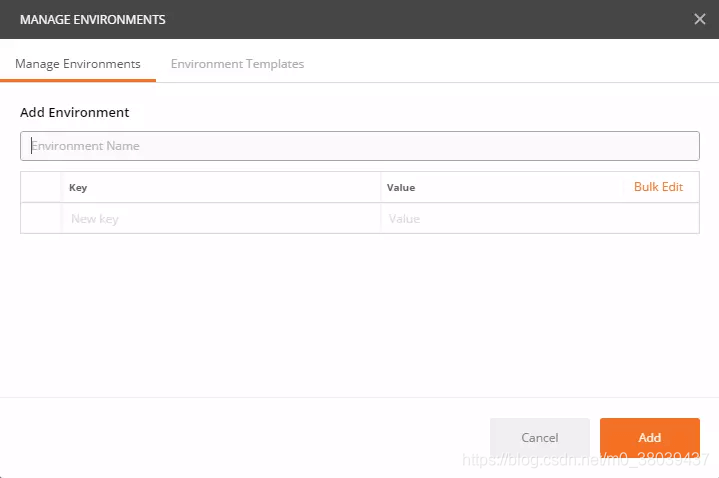
通过如下图所示的操作,可以对环境进行管理:
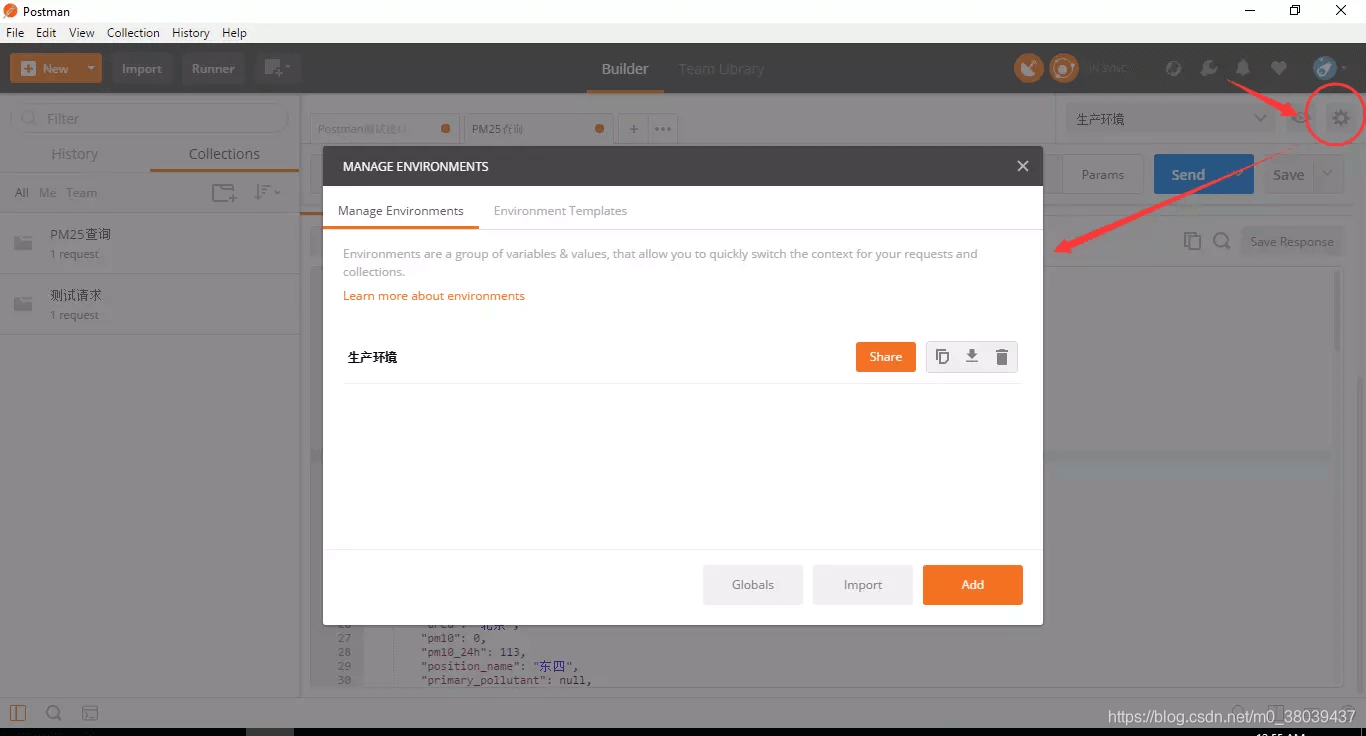
四、创建监视器
监视器定期运行接口,并收集、检查其性能和响应结果。我们可以将监视器设置为每5分钟运行一次,但是只支持公网IP的请求。先来说说如何创建监视器:
1、点击顶部工具栏中的New按钮;
2、选择创建Monitor;
3、在出现的对话框中,你有三种选择:
①、监视一个新的API,此时需要输入新API的相关信息,比如请求方式,请求URL等;
②、监视一个Collection,填写对应的监视信息即可;
③、监视团队Collection就不总结,免费版本不提供该功能。
4、点击Close按钮,即完成监视器的创建。
由于该功能只支持公网IP的请求,所以在内网环境下的接口,则无法使用。最尴尬的是,免费用户对于该功能由使用次数限制。
五、创建文档
对于接口开发、测试来说,文档是非常重要的一个产物。所以在我们团队内部,我也是非常注重文档生成质量的。而Postman对于文档也提供了非常好的支持。我们可以创建公共或私人文档并在网页中共享。Postman会自动实时生成并托管基于浏览器的文档。下面就来说说如何使用Postman创建接口文档:
1、点击顶部工具栏中的New按钮;
2、选择创建API Documentation;
3、在出现的对话框中,你有三种选择:
①、对一个新的API创建文档,此时需要输入新API的相关信息,比如请求方式,请求URL等;
②、对一个Collection创建文档,填写对应的监视信息即可;
③、对团队Collection创建文档就不总结,免费版本不提供该功能。
4、点击Close按钮,即完成文档的创建。
接下来,我们就可以在Postman托管的页面中查看该接口文档。最尴尬的是,免费用户对于该功能由使用次数限制。
六、创建Mock serve
由于免费用户对于该功能由使用次数限制。而且使用Postman搭建mock server并不是最方便的。所以此处不做总结。如果你问我什么是最好的,百度会告诉你,各位网友的经验会告诉你。
转载:https://www.jellythink.com/archives/159
文章来源: brucelong.blog.csdn.net,作者:Bruce小鬼,版权归原作者所有,如需转载,请联系作者。
原文链接:brucelong.blog.csdn.net/article/details/89249903
- 点赞
- 收藏
- 关注作者


评论(0)